
Jeśli niedawno kupiłeś najnowszy Apple TV z nowym pilotem dotykowym, prawdopodobnie masz do czynienia z bardzo nienawidzoną metodą wprowadzania tekstu. Jeśli masz z tym problemy, możesz je złagodzić, dostosowując czułość pilota.
Nie jest to tajemnicą nie dbaliśmy o pilota poprzedniego Apple TV . Choć solidnie skonstruowany, był żmudny i frustrujący w użyciu, szczególnie dla użytkowników o większych dłoniach.

Firma Apple ulepszyła pilota na wiele sposobów, zwiększając go, dodając touchpad w górnej części pilota, dzięki czemu użytkownik musi tylko przesuwać kciukiem w górę lub w dół, w lewo lub w prawo, aby poruszać się po menu, przewijać przewiń do tyłu i wprowadź tekst.
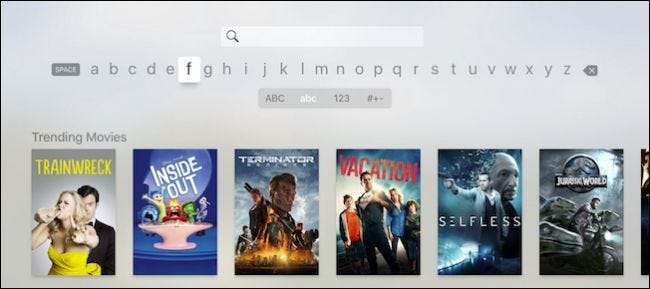
Ta ostatnia rzecz jest tym, co naprawdę nas denerwuje, i wielu innych, ponieważ jest to coś, czego Apple wciąż nie zdołał udoskonalić. Wpisywanie tekstu na poprzednim Apple TV było wystarczająco irytujące, ale przynajmniej stosunkowo łatwo było trafić w swoje cele. Dodatkowo w starym Apple TV możesz dodać starą klawiaturę Bluetooth , podczas gdy w nowej wersji Apple usunęło tę opcję.
Dzięki nowemu pilotowi możesz łatwo przesuwać tekst, jeśli przesuniesz zbyt szybko, lub musisz go wielokrotnie przesuwać, jeśli tego nie zrobisz. Co więcej, podobnie jak w przypadku klawiatury Bluetooth, nie możesz używać swojego iPhone'a ani iPada jako pilota (coś innego opłakujemy stratę).
Na szczęście można dostosować czułość pilota, co może, ale nie musi, złagodzić niektóre z tych problemów. Nie sprawi, że wpisywanie tekstu będzie mniej irytujące, ale może to nieco ułatwić.
Aby to zrobić, najpierw otwórz kafelek Ustawienia na ekranie głównym Apple TV.
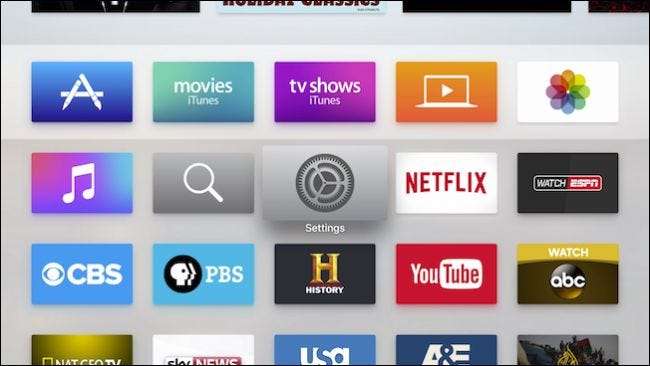
W ustawieniach kliknij otwórz „Piloty i urządzenia”.
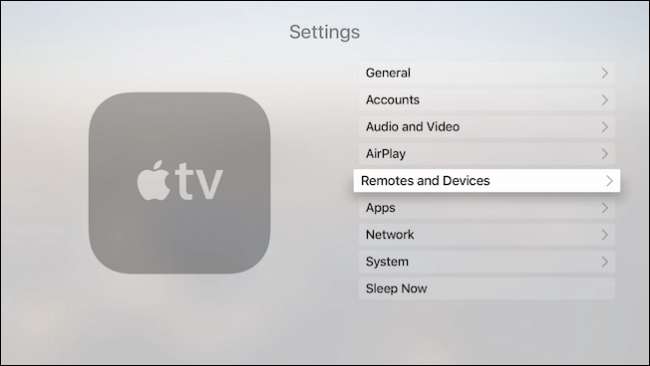
Na ekranie ustawień Piloty i urządzenia kliknij „Touch Surface Tracking”, aby dostosować czułość zdalnego gładzika.
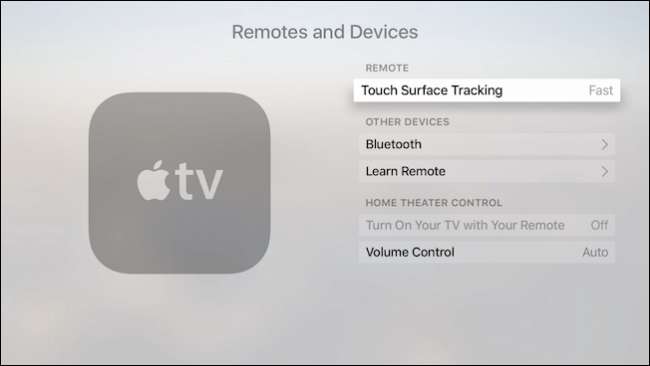
Masz do wyboru trzy ustawienia: wolne, średnie i szybkie. Oczywiście, jeśli twoim problemem jest to, że rzeczy poruszają się zbyt wolno, to chcesz zwiększyć prędkość, a jeśli sprawy poruszają się zbyt szybko, będziesz chciał spowolnić.
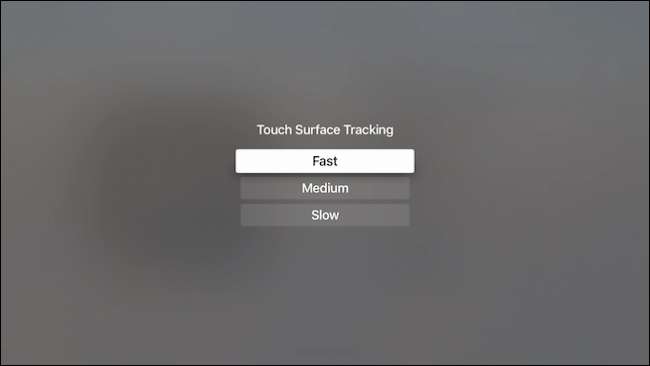
Będziesz chciał się tym bawić i zobaczyć, co działa najlepiej dla Ciebie, chociaż, jak powiedzieliśmy, nie zmniejszy to, jak frustrujące może być próbowanie wpisywania adresów e-mail i haseł do różnych kont.
Należy zauważyć, że jeśli nie podoba ci się nowy pilot Apple, nadal możesz korzystać ze starego, chudego pilota, który choć daleki od doskonałości, jest znacznie tańszy.
Oczywiście rezygnujesz z możliwości przesuwania palcem po interfejsie i nie będziesz mógł uzyskać dostępu do Siri, ale jeśli zgubisz nowego pilota lub po prostu go nie obchodzi, to jeśli masz Apple TV poprzedniej generacji, to dobrze wiedzieć, że możesz z niego korzystać z pilota.
Mamy nadzieję, że ten artykuł okazał się przydatny. Chętnie poznamy Twoją opinię na temat pilota do nowego Apple TV, więc jeśli masz jakieś pytania lub komentarze, zostaw swoją opinię na naszym forum dyskusyjnym.






